[一鍵上傳] SendTo FTP 按一下!快速上傳檔案到FTP
很多人可能會用FTP站來做遠端檔案的備份或分享等用途,一般來說如果你要上傳檔案到FTP站的話,通常都得先安裝個FTP軟體如FileZilla、開啟FTP軟體、登入FTP伺服器之後,再選取檔案、傳送你要上傳的檔案到遠端的FTP資料夾中。
如果你常常需要上傳檔案到指定FTP伺服器裡面,而且覺得這些固定動作都要重複做好幾次很煩的話,該怎麼做可以最快、最方便呢?
如果有這方面需求的話,可以試試看本文所介紹的「一鍵上傳」超實用小工具SendTo FTP,它可以幫我們在滑鼠右鍵選單中新增一個「SendTo FTP」選項,只要在檔案上按滑鼠右鍵、再點「SendTo FTP」,即可快速上傳檔案到FTP去。按一下就搞定,相當方便!
▇ 軟體小檔案 ▇ (錯誤、版本更新回報)
軟體名稱:SendTo FTP 軟體版本:2.8 軟體語言:英文 軟體性質:免費軟體 檔案大小:359KB 系統支援:Windows 98/2000/XP/Vista/Win7(不支援64位元系統,可用相容性模式) 官方網站:http://pclightning.com/sftpdownload.html 軟體下載:按這裡
使用方法:
第1步 將SendTo FTP軟體下載回來、安裝好之後,直接找個檔案在上面按一下滑鼠右鍵,再點選「傳送到」→「SendTo FTP」,即可開啟SendTo FTP傳檔、設定視窗。
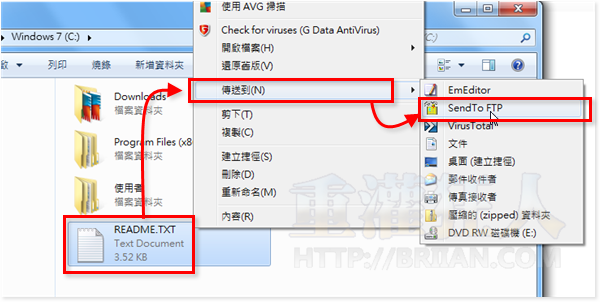
第2步 第一次使用SendTo FTP傳檔時,記得先在Address、Username、Password等欄位中設定好FTP站的網址與登入帳號密碼,設定好之後,記得勾選「save password」記住這些設定值。
設定好FTP登入帳號、密碼後,按一下「OK」按鈕,即可將檔案上傳到FTP站的根目錄或指定目錄。上傳完成再關閉此視窗即可。
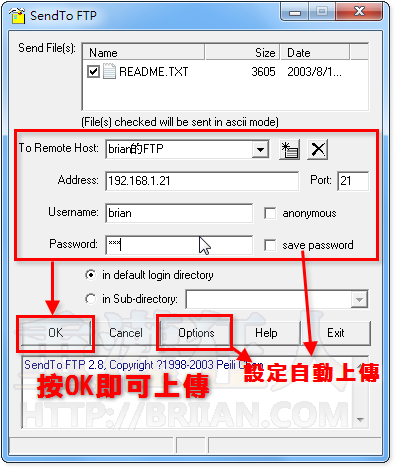
第3步 如果你希望可以執行全自動上傳、免按「OK」或其他確認鍵,並且可以上傳完自動關閉SendTo FTP視窗的話,可以在上面步驟中按一下「Options」按鈕,並在以下視窗勾選下面兩個選項:
- 「Start sending files without click OK」 (免按確認直接上傳檔案)
- 「Exit when file transfer completed」 (上傳完後自動關閉視窗)
勾選完後,以後當我們在檔案上按右鍵再點「傳送到」→「SendTo FTP」之後,電腦會自動將該檔案上傳到FTP伺服器中的指定資料夾。
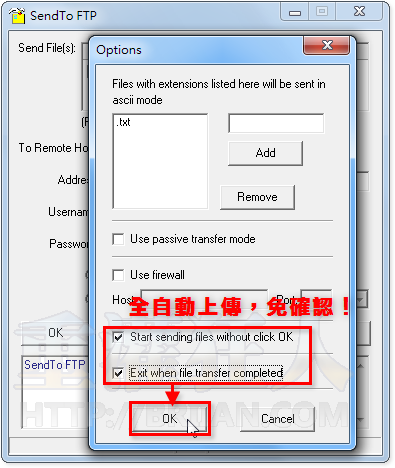
可惜在Windows 8上无法安装
怎麼每次要在傳檔案時都會說密碼錯誤
win7 相容模式開啟
現在有的主機商不是還會管控檔案的種類
如果被發現大多是非網頁或程式的檔案
是不是會被關帳戶ㄚ
一整個就是方便 一天到晚在用FTP的
這個應該很便利
讚..不錯用,對於經常改網頁上的某些圖片來說,再也不用去開filezilla點好幾下才能上傳到FTP
很讚啊,超方便的!
感覺上是蠻方便的小工具,
只是不知道此小工具 是否有支援 scp protocol
以上 AYO 阿佑
所以這是自備網路空間的dropbox就對了…